- IKEv2-suojausprotokolla on tällä hetkellä ensisijainen VPN-yhteystyyppi edistyneen yksityisyytensä ja tietoturvansa ansiosta.
- Jotta voit käyttää IKEv2 VPN: ää Windows 11:ssä, sinun on ladattava varmenne VPN-palveluntarjoajasi verkkosivustolta.
- Tässä artikkelissa kerrotaan, kuinka tämä suojausprotokolla määritetään ja muodostetaan yhteys Windows 11:ssä.
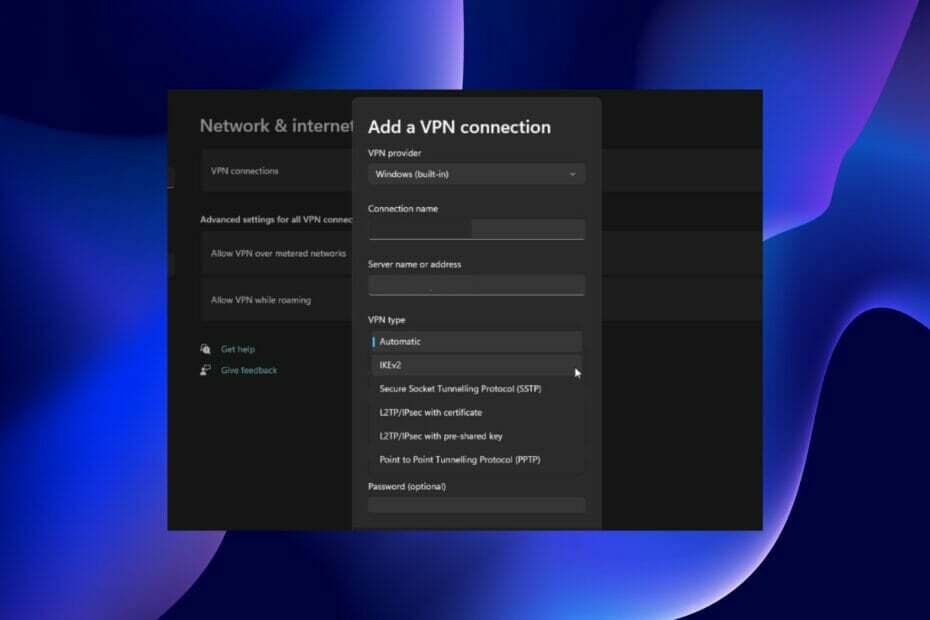
Turvallisen ja yksityisen selaamisen kasvavan tarpeen vuoksi käyttäjät haluavat tietää, miten Windows 11 IKEv2 VPN -tyyppiä käytetään.
Tämän suojausprotokollan käyttäminen on saattanut olla vaikeampaa aiemmin, koska useimmat VPN-palveluntarjoajat eivät tarjonneet sille tukea. Tarina on kuitenkin erilainen nyt, koska johtavat VPN-palvelut tarjoavat nyt täyden IKEv2-tuen.
IKEv2 VPN: n määrittäminen Windows 11:ssä on melko helppoa, kuten tässä artikkelissa näkyy. Mutta sinun on mentävä VPN-palveluntarjoajasi verkkosivustolle lataamaan ja asentamaan varmenne, jotta se määritetään onnistuneesti.

Käytä sisältöä kaikkialla maailmassa suurimmalla nopeudella.
4.9/5
tarkista tarjous►

Suojaa useita laitteita ja nauti vakaista yhteyksistä missä tahansa.
4.7/5
tarkista tarjous►

Edullinen VPN-palvelu, jossa on monipuoliset suojausominaisuudet.
4.6/5
tarkista tarjous►

Yhdistä tuhansiin palvelimiin jatkuvaa saumatonta selaamista varten.
4.2/5
tarkista tarjous►

Selaa verkkoa useilta laitteilta alan standardien suojausprotokollien avulla.
4.2/5
tarkista tarjous►
Kuinka voin määrittää ja yhdistää Windows 11 IKEv2 VPN: n?
Asenna IKEv2 manuaalisesti tietokoneeseen
- paina Windows näppäin + minä avata asetukset tietokoneellasi.
- Valitse Verkko ja Internet vaihtoehto vasemmassa ruudussa.
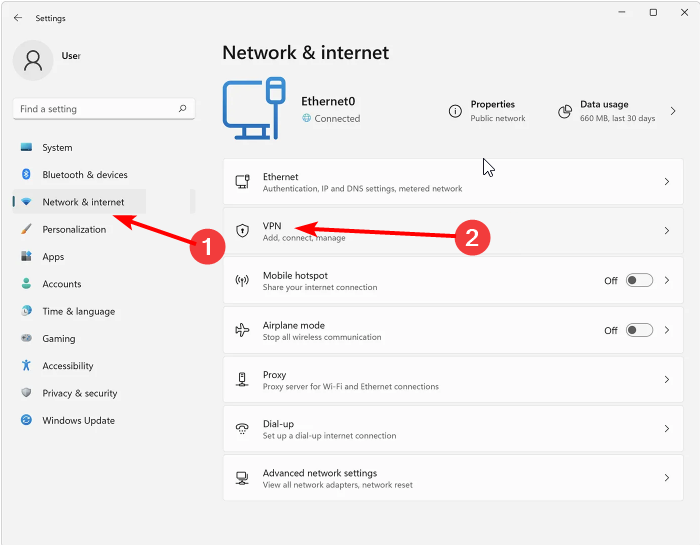
- Valitse VPN vaihtoehto.
- Klikkaa Lisää VPN -painiketta.
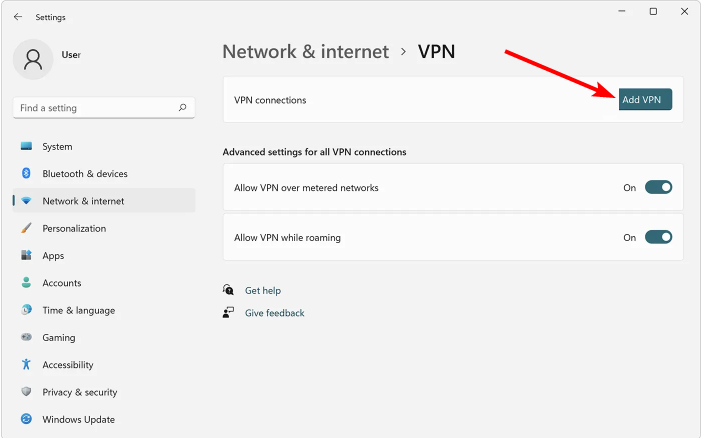
- Valita Windows (sisäänrakennettu) VPN-palveluntarjoajana.
- Syötä Yhteyden nimi. Tämä voi olla mikä tahansa nimi.
- Syötä Palvelimen nimi tai osoite tarjotaan VPN-palveluntarjoajasi verkkosivustolla.
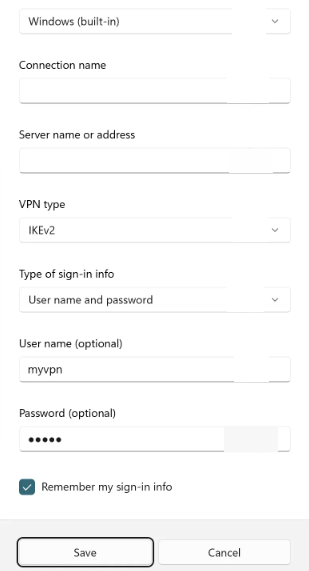
- Aseta VPN-tyyppi kohtaan IKEv2.
- Täytä täältä muut yksinkertaiset tiedot, kuten käyttäjänimen ja salasanan asettaminen.
- Lopuksi tarkista Muista kirjautumistietoni -valintaruutu ja napsauta Tallentaa -painiketta lopettaaksesi asennuksen.
- 3 korjausta sovelletaan, jos Windows 11:n Always on VPN ei toimi
- Eikö puheluita vastaanottavaa laitteistoa ole asennettu? 3 vinkkiä sinulle sopivana
- WatchGuard VPN: n asentaminen Windows 11:een [Edut ja haitat]
2. Yhdistä IKEv2 VPN: ään
- Klikkaa työpöydän kaltainen -kuvaketta tehtäväpalkin oikeassa alakulmassa.
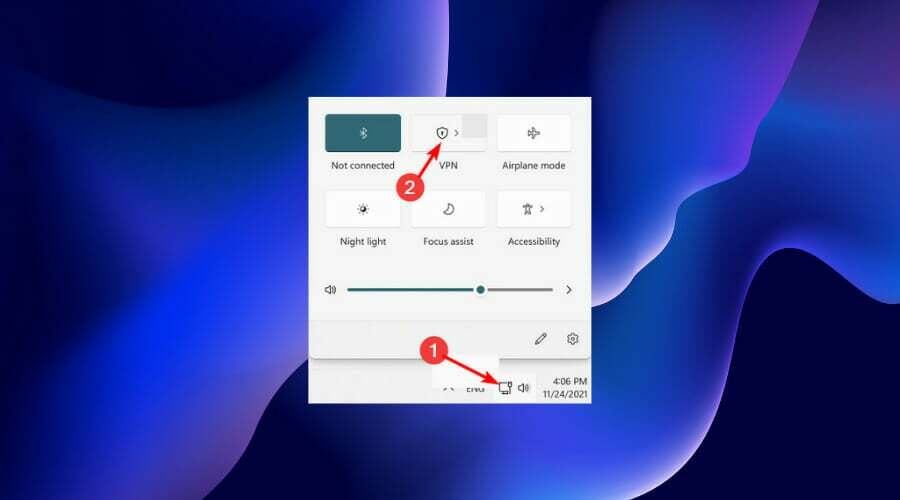
- Klikkaa VPN vaihtoehto.
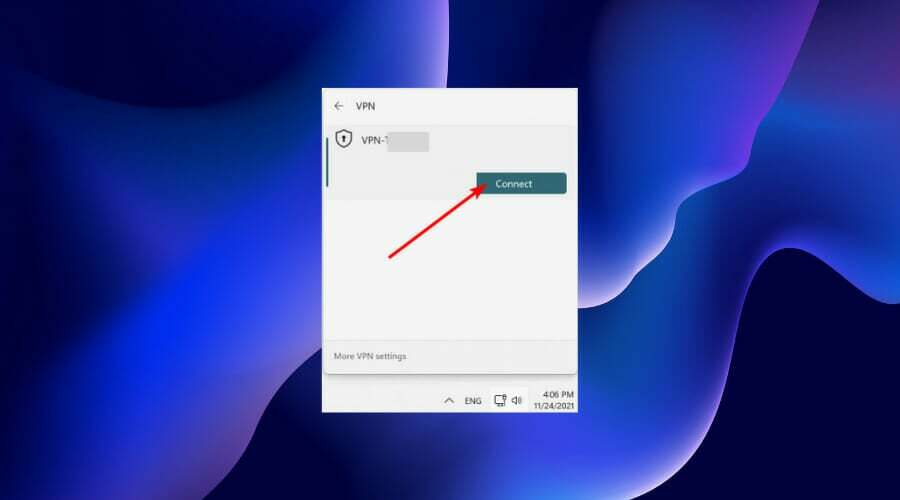
- Valitse VPN ja napsauta Kytkeä -painiketta.
Suojatun protokollan, kuten IKEv2 VPN: n, käyttö Windows 11:ssä voi säästää sinut online-ongelmista.
Se tarjoaa edistyneen suojan ja yksityisyyden surffata verkossa maksimaalisella turvallisuudella ja nimettömänä.
Onneksi protokollan määrittäminen on helppoa, jos noudatat yllä olevia ohjeita huolellisesti. Voit jättää kommentin, jos kohtaat ongelmia asennuksen aikana.


